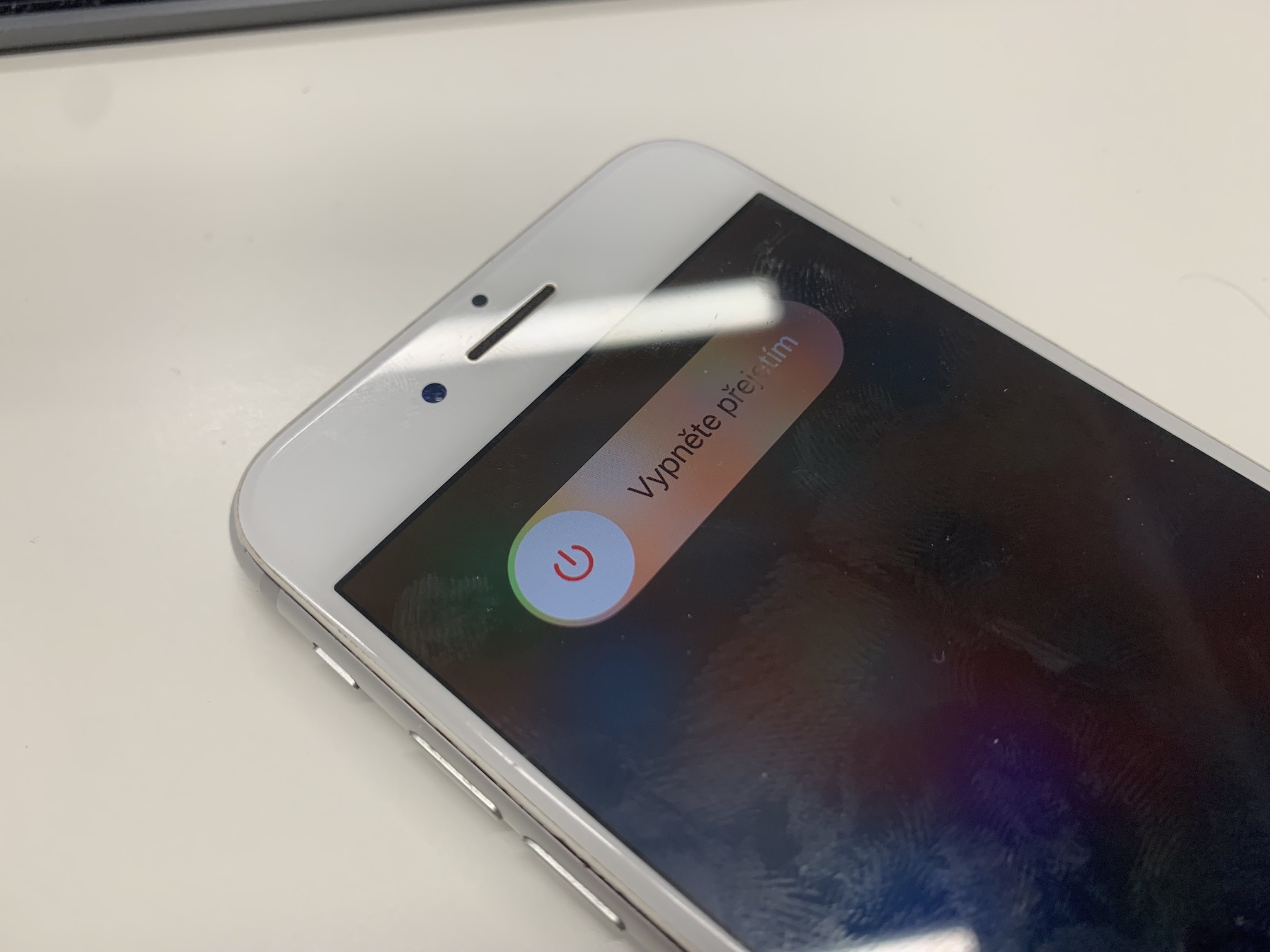Ang baterya sa loob ng iPhone at halos lahat ng iba pang device ay isang consumable na nawawala ang mga katangian nito sa paglipas ng panahon at paggamit. Nangangahulugan ito na pagkatapos ng isang tiyak na tagal ng panahon, ang baterya ng iyong iPhone ay mawawala ang ilan sa maximum na kapasidad nito at maaaring hindi makapagbigay ng sapat na pagganap sa hardware. Sa kasong ito, ang solusyon ay simple - palitan ang baterya. Magagawa mo ito ng isang service technician sa isang awtorisadong service center, o maaari mo itong gawin mismo sa bahay. Gayunpaman, pakitandaan na mula sa iPhone XS (XR), pagkatapos palitan ang baterya sa bahay, ipinapakita ang impormasyon na hindi posibleng i-verify ang pagka-orihinal ng bahagi, tingnan ang artikulo sa ibaba. Sa artikulong ito, titingnan natin nang sama-sama ang 5 tip at trick na dapat bantayan kapag pinapalitan ang baterya ng iPhone.
Maaaring ito ay interesado ka

Pagpili ng baterya
Kung nagpasya kang palitan ang baterya sa iyong sarili, kailangan munang bilhin ito. Tiyak na hindi ka dapat magtipid sa baterya, kaya tiyak na huwag bumili ng pinakamurang mga baterya na magagamit sa merkado. Ang ilang murang baterya ay maaaring hindi makipag-ugnayan sa chip na kumokontrol sa power supply, na maaaring magdulot ng mahinang paggana. Kasabay nito, mahalagang banggitin na hindi ka dapat bumili ng "tunay" na mga baterya. Ang mga naturang baterya ay tiyak na hindi orihinal at maaari lamang magkaroon ng logo sa mga ito - ngunit doon nagtatapos ang pagkakatulad sa orihinal. Ang mga awtorisadong serbisyo lamang ang may access sa mga orihinal na bahagi, wala nang iba. Kaya tiyak na hanapin ang kalidad, hindi presyo, pagdating sa mga baterya.

Pagbukas ng device
Kung matagumpay kang nakabili ng de-kalidad na baterya at gusto mong simulan ang mismong proseso ng pagpapalit, magpatuloy. Ang pinakaunang hakbang na kailangan mong gawin ay i-unscrew ang dalawang pentalobe screw na matatagpuan sa ibabang gilid ng device, sa tabi mismo ng Lightning connector. Sa dakong huli, kinakailangan na, halimbawa, iangat mo ang display gamit ang suction cup. Sa iPhone 6s at mas bago, ito ay, bukod sa iba pang mga bagay, ay nakadikit sa katawan, kaya kinakailangan na magsikap ng kaunti pang puwersa at posibleng gumamit ng init. Huwag gumamit ng metal na tool upang makapasok sa pagitan ng frame ng telepono at ng display, ngunit isang plastic - mapanganib mong masira ang loob at ang device mismo. Huwag kalimutan na ang display ay konektado sa motherboard gamit ang mga flex cable, kaya hindi mo ito agad mapunit mula sa katawan pagkatapos ng pagbabalat nito. Para sa iPhone 6s at mas luma, ang mga connector ay matatagpuan sa itaas ng device, para sa iPhone 7 at mas bago, ang mga ito ay nasa kanan, kaya buksan mo ang display tulad ng isang libro.
Pagdiskonekta sa baterya
Hinihiling sa iyo ng lahat ng iPhone na idiskonekta ang display kapag pinapalitan ang baterya. Gayunpaman, bago idiskonekta ang display, kinakailangang idiskonekta ang baterya. Ito ay isang ganap na pangunahing hakbang na dapat sundin sa panahon ng anumang pag-aayos ng device. Idiskonekta muna ang baterya at pagkatapos ay ang iba pa. Kung hindi mo susundin ang pamamaraang ito, mapanganib mong mapinsala ang hardware o ang device mismo. Nagawa ko nang sirain ang display ng device nang maraming beses, pangunahin sa simula ng aking karera sa pag-aayos, sa pamamagitan ng paglimot na idiskonekta muna ang baterya. Kaya siguraduhing bigyang pansin ito, dahil ang isang simpleng pagpapalit ng baterya ay maaaring magdulot sa iyo ng mas malaking pera kung hindi mo susundin.

Pagtanggal ng baterya
Kung matagumpay mong "na-unlued" ang device at nadiskonekta ang baterya gamit ang display at upper body, ngayon ay oras na upang bunutin ang lumang baterya mismo. Para sa mismong ito ang mga magic pull tab, na inilalapat sa pagitan ng baterya at katawan ng device. Upang mabunot ang baterya, kailangan mo lang kunin ang mga strap na iyon - kung minsan kailangan mong bunutin ang mga bagay tulad ng Taptic Engine o ilang iba pang piraso ng hardware upang makakuha ng access sa mga ito - at simulan ang paghila sa mga ito. Kung ang mga tape ay hindi luma, maaari mong alisan ng balat ang mga ito nang walang anumang problema at pagkatapos ay bunutin ang baterya. Ngunit sa mga lumang device, ang mga adhesive tape na ito ay maaari nang mawala ang kanilang mga katangian at magsimulang mapunit. Sa kasong iyon, kung masira ang strap, kinakailangan na gumamit ka ng perpektong plastic card at isopropyl alcohol. Maglagay ng ilang isopropyl alcohol sa ilalim ng baterya at pagkatapos ay ipasok ang card sa pagitan ng katawan at ng baterya at simulang tanggalin ang pandikit. Huwag gumamit ng metal na bagay na nakakadikit sa baterya, dahil nanganganib kang masira ang baterya at magdulot ng sunog. Mag-ingat, dahil maaaring may flex cable ang ilang device sa ilalim ng baterya, halimbawa sa mga volume button, atbp., at sa mga mas bagong device, isang wireless charging coil.
Pagsubok at pagdikit
Matapos matagumpay na alisin ang lumang baterya, kinakailangan na ipasok at idikit ang bago. Bago gawin ito, dapat mong tiyak na subukan ang baterya. Kaya ipasok ito sa katawan ng device, ikonekta ang display at panghuli ang baterya. Pagkatapos ay i-on ang device. Sa karamihan ng mga kaso, ang mga baterya ay sinisingil, ngunit kung minsan ay maaaring mangyari na sila ay "nagsisinungaling" sa loob ng mahabang panahon at naglalabas. Kaya kung hindi mag-on ang iyong iPhone pagkatapos ng pagpapalit, subukang ikonekta ito sa power at maghintay ng ilang sandali. Kung pagkatapos itong i-on ay nakita mong maayos ang lahat at gumagana ang device, pagkatapos ay i-off itong muli at idiskonekta ang baterya at display. Pagkatapos ay idikit nang mahigpit ang baterya, ngunit huwag ikonekta ito. Kung mayroon kang mas bagong device, lagyan ng adhesive ang body frame para sa tubig at dust resistance, pagkatapos ay ikonekta ang display, sa wakas ang baterya at isara ang device. Huwag kalimutang i-screw pabalik ang dalawang pentalobe screw na matatagpuan sa tabi ng Lightning connector sa dulo.